
Përmbajtje:
- Hapi 1: Vendosja e dekaleve në pjesët dhe kuvendet ekzistuese
- Hapi 2: Krijimi i dekaleve të personalizuara në Krijuesin e etiketave falas në internet
- Hapi 3: ScreenShot Hapi 1: Krijo Pjesë ose Asamble
- Hapi 4: ScreenShot Hapi 2: Gjeni skedën e pamjes nga dritarja e veçorive
- Hapi 5: ScreenShot Hapi 3: Klikoni me të djathtën në fund të dritares dhe zgjidhni "Shto decal"
- Hapi 6: ScreenShot Hapi 4: Zgjidhni "Shfleto" për të kërkuar dekalin e dëshiruar
- Hapi 7: ScreenShot Hapi 5: Zgjidhni Decal Desired From Files
- Hapi 8: ScreenShot Hapi 6: Zgjidhni Fytyrën e Dëshiruar Pjesërisht ose Asamble
- Hapi 9: ScreenShot Hapi 7: Rregulloni Madhësinë e Decal
- Autor John Day [email protected].
- Public 2024-01-30 12:27.
- E modifikuara e fundit 2025-01-23 15:10.

Në këtë Udhëzues:
1. Si të vendosni dekale në fytyrat e pjesëve ose kuvendeve ekzistuese
2. Si të krijoni decale me krijues falas të etiketave në internet
Hapat bazë për vendosjen e gdhendjes:
• Krijoni Pjesë ose Asamble
• Shko te skeda Paraqitje në dritaren e pemës së veçorive
• Klikoni me të djathtën në fund të Dritares
• Shfletoni për dekalen e ruajtur ose zgjidhni kartelën e ofruar nga SolidWorks
• Zgjidhni Fytyrën që dëshironi të shtoni Decal dhe shtypni OK
• Rregulloni vendndodhjen, madhësinë dhe këndin e dekalimit në fytyrën e zgjedhur
Hapi 1: Vendosja e dekaleve në pjesët dhe kuvendet ekzistuese

Në këtë video:
- Shtimi i logove të personalizuara në një shishe qelqi standarde
- Shtimi i logove "Power-T" në një përkrenare standarde të futbollit
- Rregullimi i Pozicionit të logove të përmendura në faqen e shishes dhe përkrenares
- Ndryshimi i madhësisë së logove të përmendura
- Ndryshimi i këndit të logove të përmendura
Hapi 2: Krijimi i dekaleve të personalizuara në Krijuesin e etiketave falas në internet

Në këtë Video:
- Hartimi i logos me porosi në uebfaqen falas online
- Përdorimi i Snipping Tool për të ruajtur imazhin në formën e duhur për SolidWorks Use
Hapi 3: ScreenShot Hapi 1: Krijo Pjesë ose Asamble
Hapi 4: ScreenShot Hapi 2: Gjeni skedën e pamjes nga dritarja e veçorive

Hapi 5: ScreenShot Hapi 3: Klikoni me të djathtën në fund të dritares dhe zgjidhni "Shto decal"

Hapi 6: ScreenShot Hapi 4: Zgjidhni "Shfleto" për të kërkuar dekalin e dëshiruar

Hapi 7: ScreenShot Hapi 5: Zgjidhni Decal Desired From Files

Hapi 8: ScreenShot Hapi 6: Zgjidhni Fytyrën e Dëshiruar Pjesërisht ose Asamble
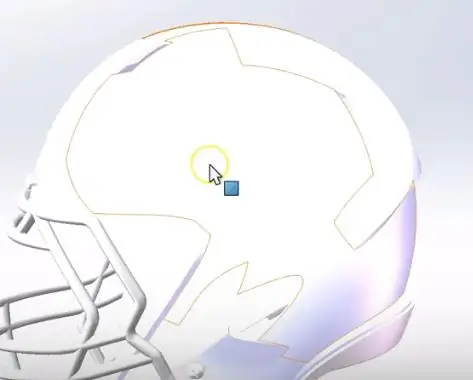
Hapi 9: ScreenShot Hapi 7: Rregulloni Madhësinë e Decal
Recommended:
Mënyra të lezetshme për të ripërdorur pjesët e vjetra të kompjuterit: 7 hapa (me fotografi)

Mënyra të lezetshme për të ripërdorur pjesët e vjetra të kompjuterit: Në këtë udhëzues do t'ju jap shkurtimisht disa ide se si të ripërdorni disa pjesë të kompjuterëve të vjetër që të gjithë po i hedhin. Nuk do të besoni, por këta kompjuterë të vjetër kanë shumë pjesë interesante brenda. nuk do të japë të plotë
ME 470 Solidworks Simulimi i rrjedhës: 5 hapa

ME 470 Simulimi i rrjedhës së Solidworks: Ideja e këtij projekti ishte të merrte një kuptim bazë se si funksionon Simulimi i Solidworks Flow. Në përgjithësi, simulimi i rrjedhës mund të bëhet mjaft i avancuar, por me një kuptim se si të konfiguroni modelin, bërja e simulimit bëhet mjaft e vështirë
ME 470 Solidworks Tabelat e Projektimit për Pjesët: 4 Hapa

ME 470 Tabelat e Dizajnit të Solidworks për Pjesët: Tabelat e projektimit janë një mjet i dobishëm në SolidWorks që lejojnë ndryshime të shpejta në pjesë, si dhe krijimin e konfigurimeve të reja dhe përdorimin e funksioneve excel për të përzënë dimensionet. Ky tutorial do të tregojë bazat e tabelave të projektimit
ME 470 Solidworks Simulimi i rrjedhës: 7 hapa

ME 470 Solidworks Simulimi i rrjedhës: Ky Instructable është një mësim për programin e simulimit të rrjedhës SOLIDWORKS 2016. Ajo tregon krijimin e një simulimi të një tubi me dy hyrje për ujë dhe oksigjen dhe një dalje në atmosferë. Kalon përmes konfigurimit bazë të magjistarit, duke shtuar kapakë
Projekti ME 470 - Saldimet e SolidWorks: Përdorimi i profileve të personalizuara: 6 hapa

Projekti ME 470 - Saldimet e SolidWorks: Përdorimi i profileve të personalizuara: Ky tutorial është krijuar për të informuar përdoruesit e Windows SolidWorks se si të përdorin profile të personalizuara në Shtesën e Saldimeve. Shtesa Weldments është një shtrirje e fortë e SolidWorks që mund të përdoret për të krijuar struktura, korniza dhe trusse komplekse
